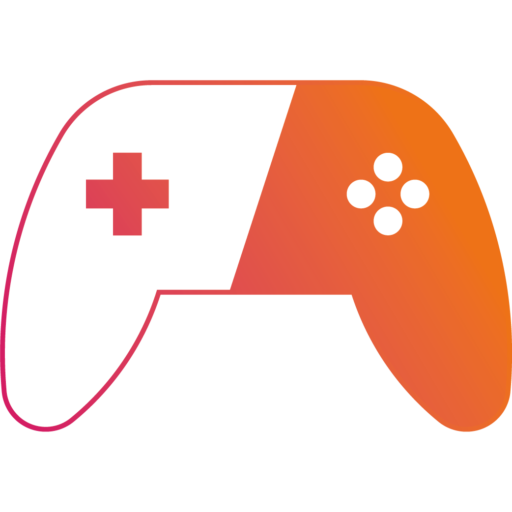Tu viens de te procurer une manette PS5 palettes custom de chez Draw my Pad, mais tu ne sais pas comment les configurer ? Pas de panique ! Suis ce guide, et on va te montrer comment configurer les palettes de ta manette PS5 pour que tu puisses jouer à la perfection.
Pourquoi choisir une manette à palettes custom ?
Tu hésites encore à ajouter des palettes arrière à ta manette PS5 custom ? Les palettes sont l’une des fonctionnalités les plus cool que tu peux intégrer. Elles te permettent d’ajouter des actions supplémentaires sans jamais lâcher les joysticks, ce qui est essentiel pour enchaîner les victoires. Alors, tu préfères rester hardstuck ou passer au niveau supérieur avec style ?
Pourquoi configurer les palettes PS5 ?
Tu te demandes peut-être pourquoi tu devrais prendre le temps de configurer les palettes arrière de ta manette ? La réponse est simple : pour dominer. Tu pourras avoir un temps de réaction plus rapide et enchaîner tes adversaires avec des palettes bien configurées.
Que tu sois en pleine partie compétitive de Call of Duty ou une game entre potes de Fortnite. Imagine-toi prêt à dégainer ton tir fatal sans avoir à déplacer ton pouce du joystick droit pour appuyer sur une touche. C’est là que les palettes PS5 entrent en jeu. Elles te donnent un avantage en termes de réactivité et de fluidité, laissant tes adversaires loin derrière.
Mode d’emploi : Configurer les palettes PS5
Assures-toi avant de commencer ce mode d’emploi de vérifier si ta manette est bien jumelée à ta console, pour être sûr tu peux la brancher directement avec un câble USB-C. Maintenant que ta manette est bien connectée à ta console, il est temps de connecter les palettes PS5.
1. Active le mode configuration
Pour entrer en mode configuration de ta manette PS5 palettes, appuie sur le bouton central des palettes arrière et maintiens-le pendant 3 secondes. Le voyant rouge s’allume ? C’est bon signe, tu es prêt à configurer tes palettes PS5.
2. Choisis et configure les boutons
Maintenant que tu es en mode configuration, il est temps de paramétrer tes palettes PS5 et de choisir quel bouton tu veux assigner à chaque palette.
- Sélectionne le bouton que tu souhaites configurer et maintiens-le enfoncé en même temps que la palette à configurer.
Tu peux programmer l’un des 12 boutons suivants : X, O, triangle, carré, haut, bas, gauche, droite, R1, R2, R3, L1, L2, L3.
- Le voyant rouge clignotera pour confirmer que la configuration a été prise en compte.
Répète la même manipulation pour l’autre palette !
3. Finaliser la configuration
Une fois que tes palettes sont configurées, il est temps de sortir du mode configuration :
- Appuie à nouveau sur le bouton central pendant 3 secondes. Le voyant rouge s’éteint, indiquant que tu as quitté le mode configuration. Tes palettes PS5 sont prêtes à l’action.
Avant de te lancer dans une partie, il est toujours bon de tester ta configuration pour t’assurer que tout fonctionne comme prévu (et éviter une défaite frustrante) :
Lance ton jeu préféré et fais un petit test en mode entraînement pour vérifier que les palettes PS5 sont bien programmées. Si tout est en ordre, tu es prêt à jouer !
Comment réinitialiser les palettes PS5 ?
Pas convaincu par ta configuration actuelle ? Pas de souci, tu peux tout recommencer à zéro autant de fois que tu le souhaites pour trouver la combinaison qui te correspond le mieux.
- Première option : Retourne en mode configuration comme expliqué plus haut et programme à nouveau tes palettes PS5.
- Deuxième option : Utilise un trombone ou l’épingle en métal fournie avec ta manette PS5 palettes custom pour réinitialiser les paramètres. Insère l’épingle dans le petit trou à droite du bouton central (entouré en rouge dans l’image ci-dessous) pendant 5 à 10 secondes. Ensuite, tu pourras reconfigurer tes palettes en suivant la même procédure.

Tu préfères voir comment faire en vidéo ?
Et voilà, tu sais maintenant comment configurer les palettes de ta manette PS5 comme un pro. En ajoutant cette fonctionnalité, tu vas pouvoir optimiser ton gameplay et tes performances, et te donner un avantage certain sur tes adversaires. N’oublie pas que tu peux créer la manette de tes rêves via notre Atelier.
Abonne-toi à notre chaîne YouTube pour plus de tutoriels et d’astuces pour personnaliser ta manette, et suis-nous sur les réseaux sociaux pour encore plus de contenu gaming.
Mots-clés : manette PS5 personnalisée, manette PS5 à palettes custom, idée de manette PS5, Draw My Pad, personnalisation manette PS5, grips améliorés, paddles arrière, palette ps5, configurer palette ps5, connecter palette PS5, paramétrer palette ps5